O erro do Microsoft Teams 0xcaa80000 indica que o aplicativo de desktop não pôde se conectar aos servidores da Microsoft. Como resultado, você não pode fazer login em sua conta. A mensagem de erro completa é o seguinte: “ Não podemos conectar você. Parece que não podemos nos conectar a um de nossos serviços no momento. Tente novamente mais tarde ou entre em contato com o helpdesk se o problema persistir. 0xcaa80000 ”
Não confunda o erro do Teams 0xcaa80000 com o erro do Outlook 0xcaa80000; são duas coisas diferentes. Neste guia, vamos nos concentrar em como você pode corrigir o código de erro 0xcaa80000 do Teams.
4 soluções para corrigir o erro de equipes 0xcaa80000
⇒ Solução rápida : tente fazer login no aplicativo da web Teams usando a mesma conta do Windows. Este código de erro afeta apenas o aplicativo de desktop.
Habilite TLS 1.1 e 1.2 nas configurações da Internet
Muitos usuários confirmaram que corrigiram esse erro ativando o TLS 1.1. e 1.2 em Opções da Internet.
- Digite opções de internet na barra de Pesquisa do Windows e clique duas vezes no primeiro resultado.
- Em seguida, vá para a guia Avançado e role para baixo até Segurança .
- Marque as caixas de seleção TLS 1.1 e TLS 1.2 e salve as alterações.
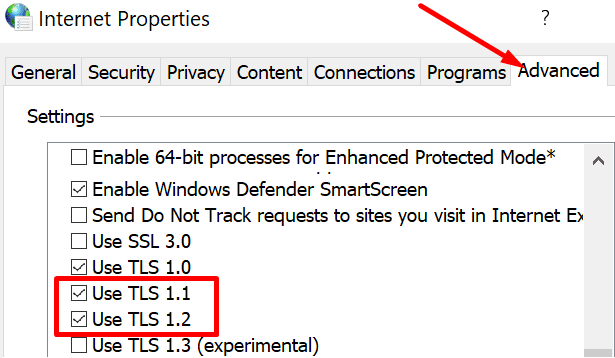
- Reinicie as equipes e tente novamente.
Exclua o cache do aplicativo e atualize as equipes
Limpe o cache do aplicativo para excluir arquivos temporários de sessões anteriores do Teams que podem estar interferindo em sua sessão atual.
- Feche o aplicativo completamente e digite % appdata% \ Microsoft \ teams na barra de pesquisa do Windows.
- Vá para o diretório Teams e exclua todos os arquivos armazenados nas pastas abaixo:
- % appdata% \ Microsoft \ teams \ application cache \ cache
- % appdata% \ Microsoft \ teams \ blob_storage
- % appdata% \ Microsoft \ teams \ Cache
- % appdata% \ Microsoft \ teams \ databases
- % appdata% \ Microsoft \ teams \ GPUcache
- % appdata% \ Microsoft \ teams \ IndexedDB
- % appdata% \ Microsoft \ teams \ Local Storage
- % appdata% \ Microsoft \ teams \ tmp.
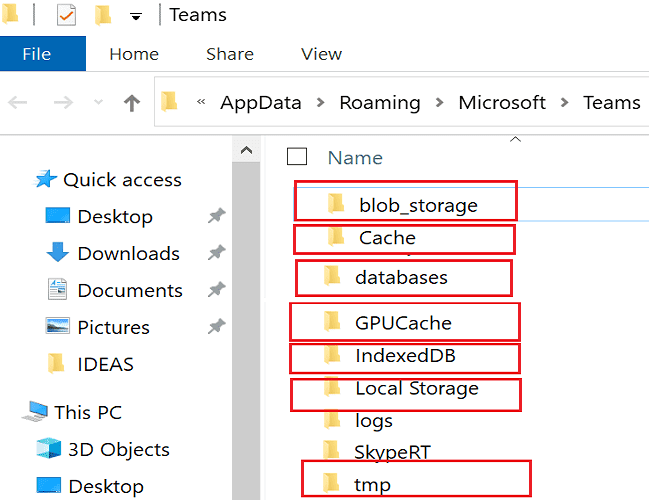
- Reinicie sua máquina, inicie o Teams e verifique se você consegue fazer login na sua conta.
Não se esqueça de atualizar as equipes também. Clique na foto do seu perfil e clique na opção Verificar atualizações .
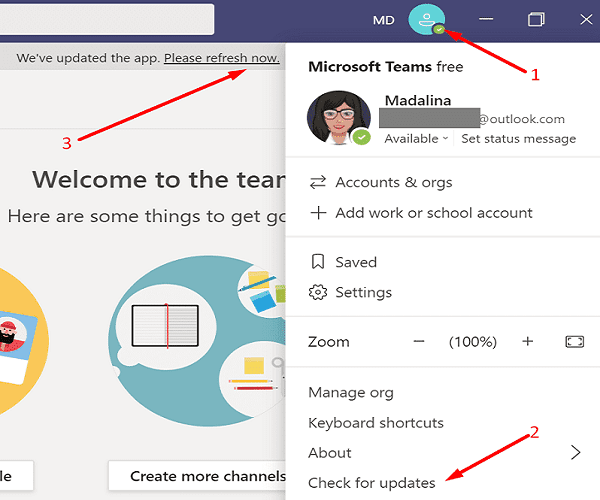
Verifique suas configurações de data e hora
Se suas configurações de data e hora estiverem incorretas, os servidores da Microsoft bloquearão sua solicitação de conexão por motivos de segurança. A solução é permitir que o Windows defina automaticamente as configurações de horário e fuso horário.
- Vá para Configurações e selecione Horário e idioma .
- Clique em Data e hora no painel esquerdo.
- Ative as seguintes opções: Definir hora automaticamente e Definir fuso horário automaticamente .
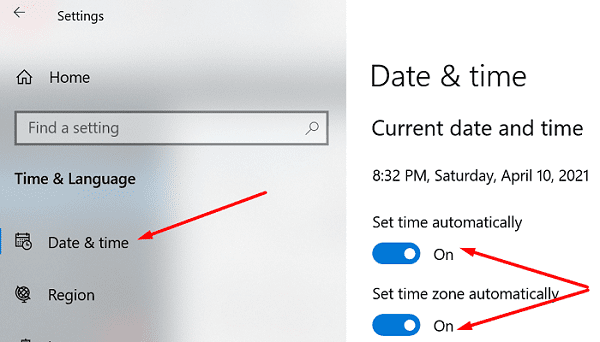
Desativar programas em segundo plano
Programas em segundo plano podem estar interferindo no Teams, impedindo que o aplicativo inicie ou conecte-se à Internet. Para fechá-los, inicie o Gerenciador de tarefas , clique na guia Processos , clique com o botão direito no programa que deseja fechar e selecione Finalizar tarefa . Inicie o Teams e tente novamente.
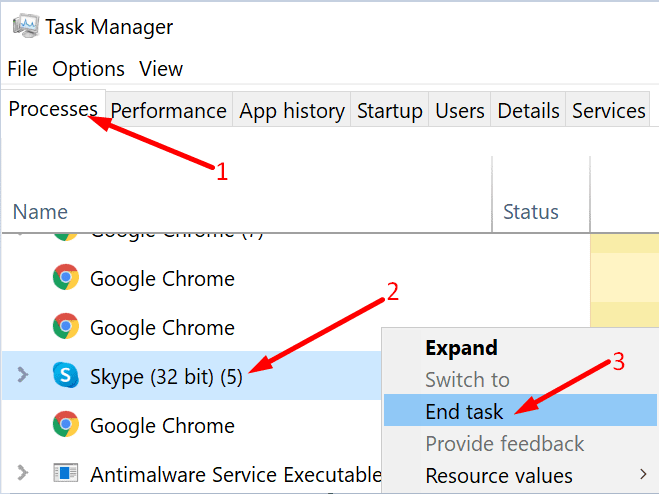
Depois disso, desative temporariamente seu antivírus e firewall e verifique se você pode acessar sua conta Teams. Desative sua VPN se você usar uma. Se você usar outros programas de ocultação de IP, feche-os e tente fazer login em sua conta do Teams novamente.
Conclusão
O código de erro 0xcaa80000 indica que o aplicativo Teams para desktop não pôde se conectar aos servidores da Microsoft. Para corrigir isso, ative o TLS 1.1 e 1.2 nas configurações da Internet, atualize o aplicativo e limpe o cache. Além disso, feche os programas em segundo plano e verifique se as configurações de data e hora estão corretas. Você notou algo específico sobre o erro 0xcaa80000? Você encontrou outras soluções de solução de problemas? Compartilhe suas ideias nos comentários abaixo.
